怎么用美图秀秀给照片加上一个人
1、第一步:在美图秀秀“美化”界面中,单击“打开一张图片”按钮。
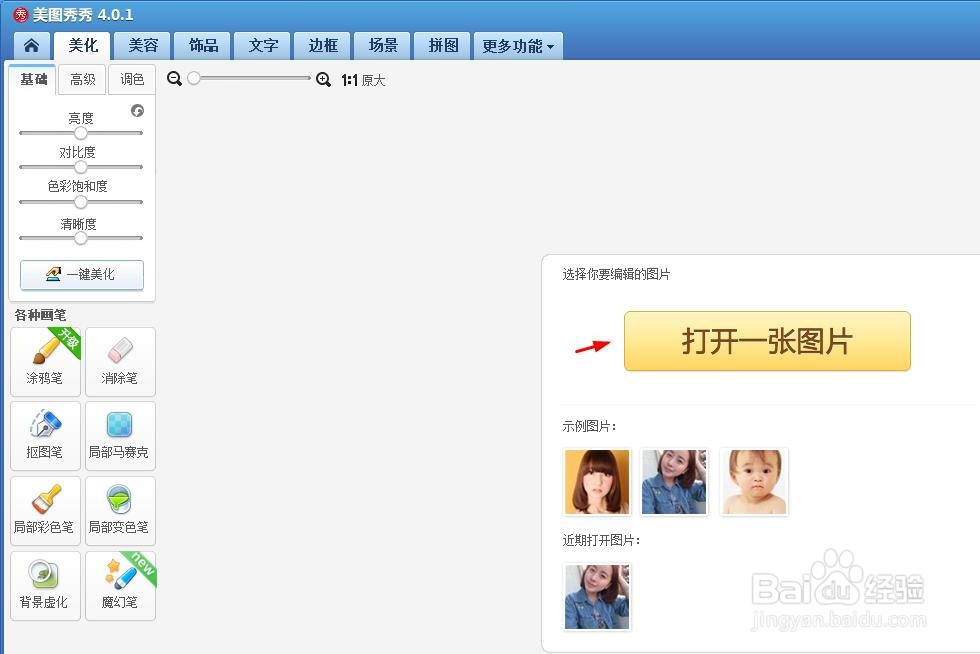
2、第二步:在“打开图片”对话框中,选择人物图片,单击“打开”按钮。
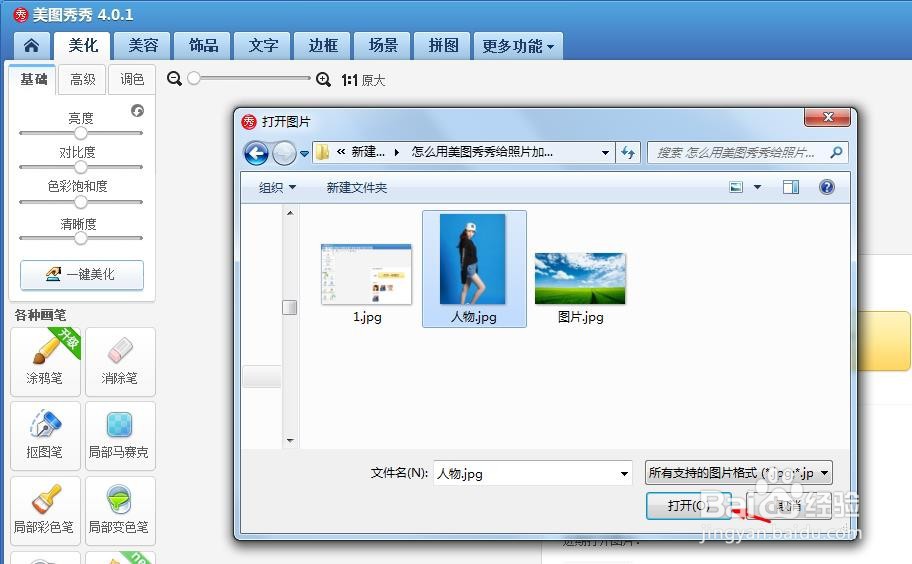
3、第三步:在左侧“各种画笔”列表中,选择“抠图笔”。
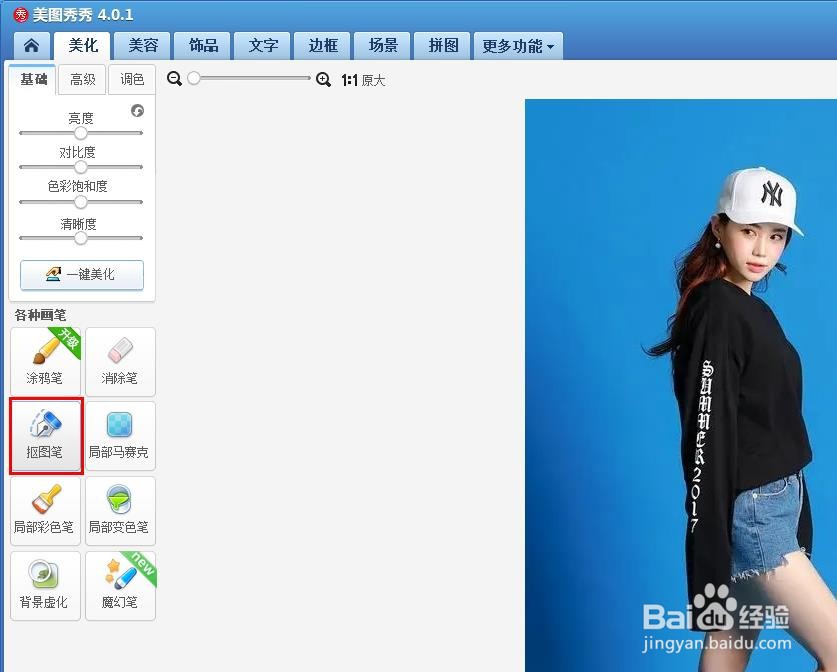
4、第四步:在“抠图样式”界面中,选择“自动抠图”。
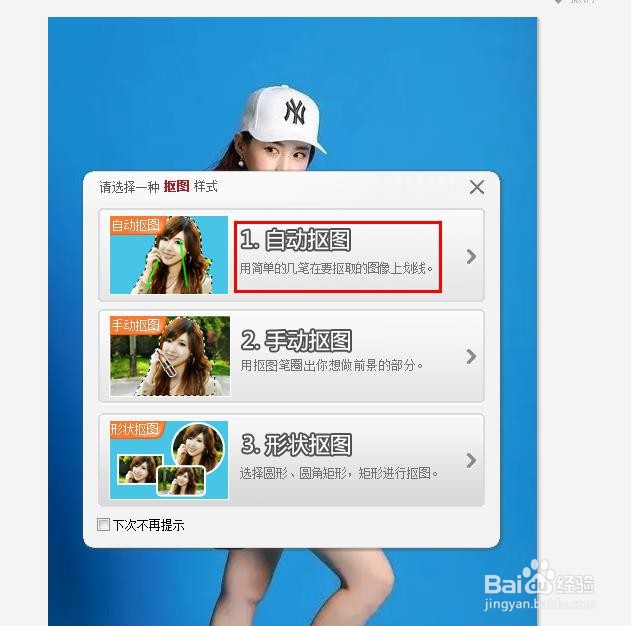
5、第五步:在抠图界面中,需要抠图的区域上划线,单击下方“完成抠图”按钮。
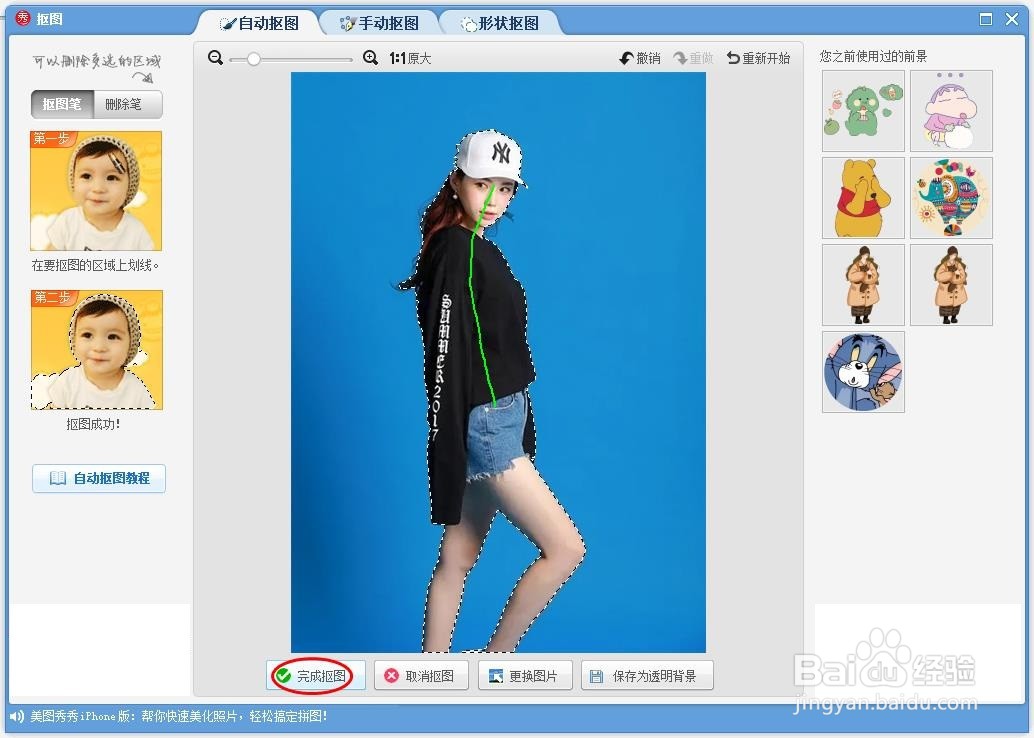
6、第六步:在“抠图换背景”界面中,单击左下角“更换背景”按钮。
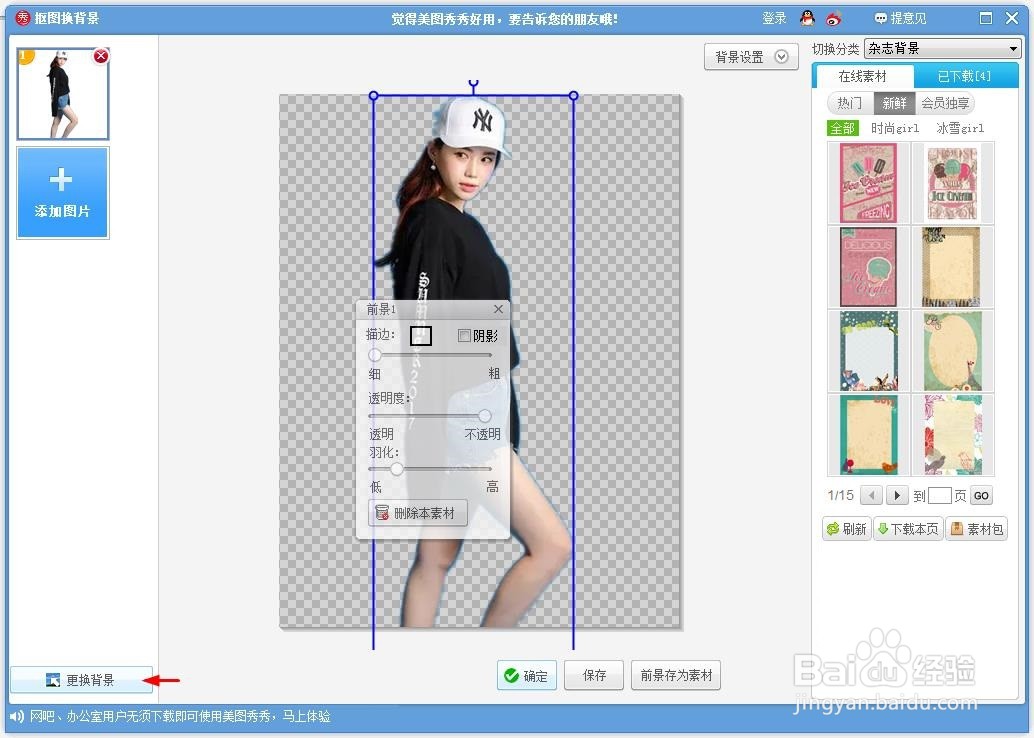
7、第七步:在弹出的“打开图片”对话框中,选择背景图片,单击“打开”按钮。
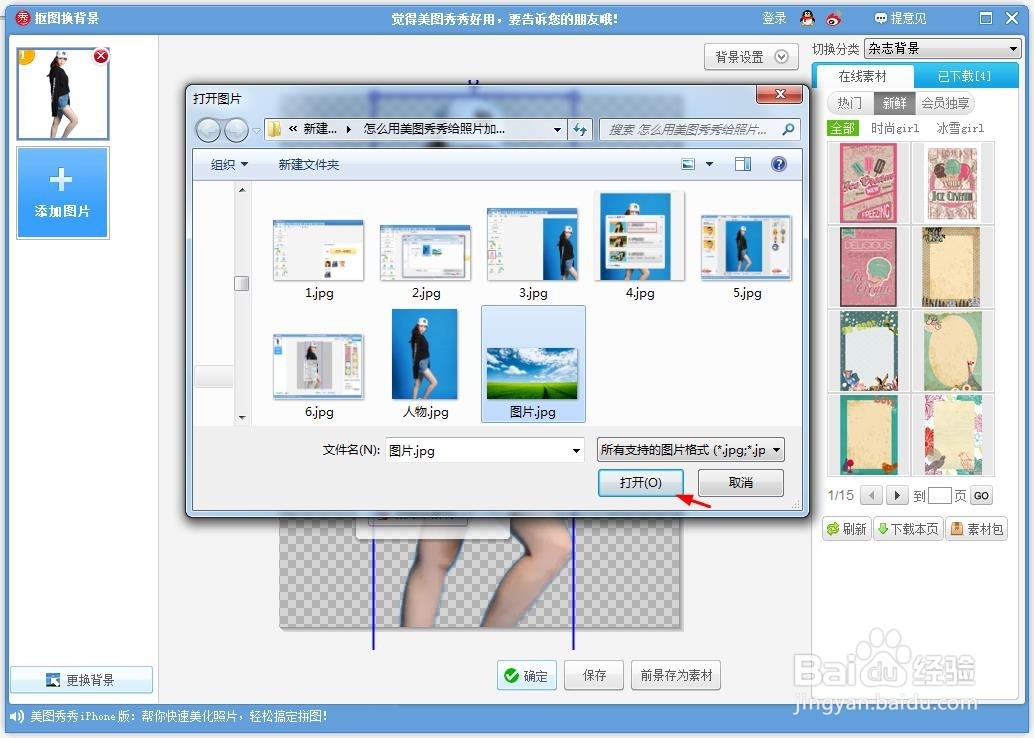
8、第八步:如下图所示,照片上加人操作完成,单击下方“保存”按钮,将加上人的照片保存即可。
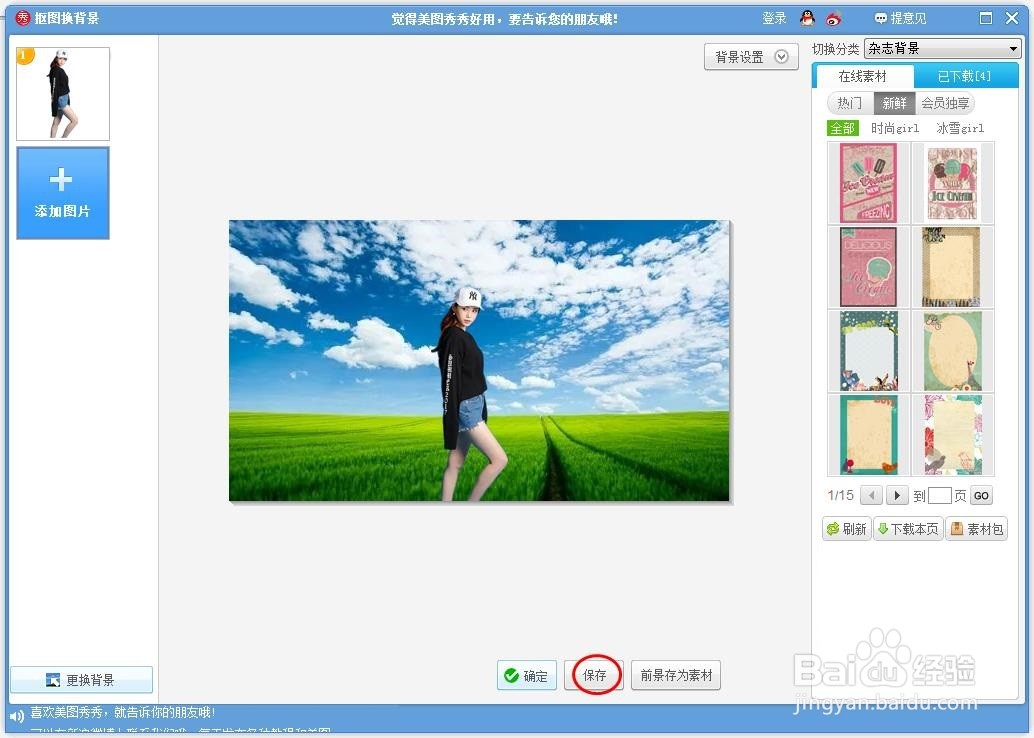
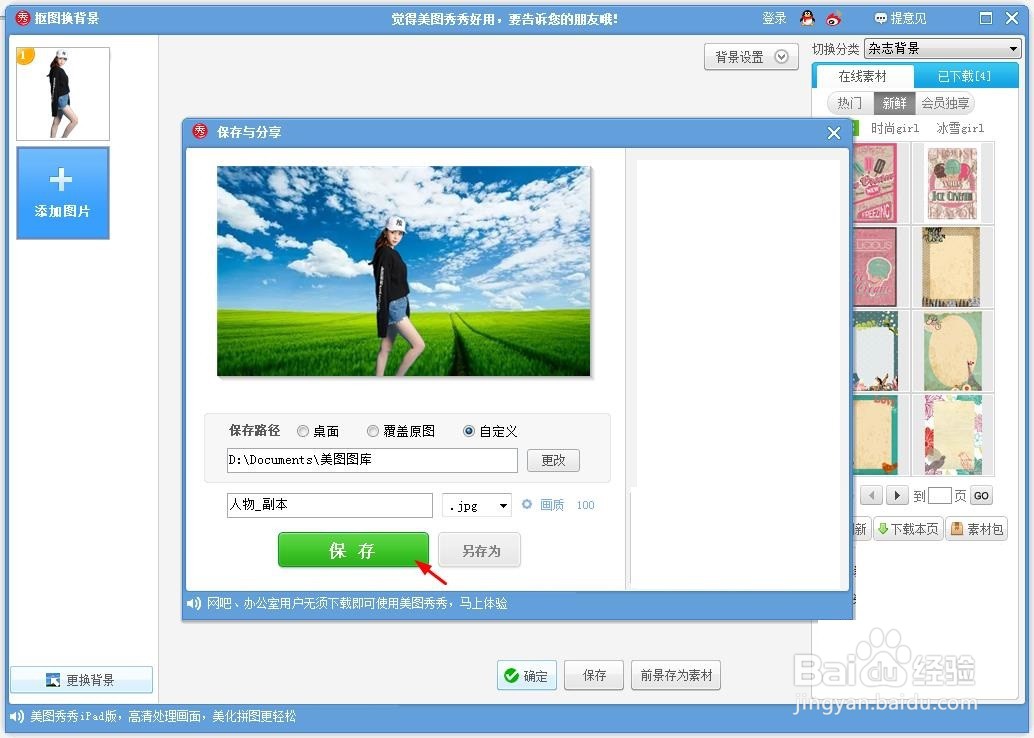
声明:本网站引用、摘录或转载内容仅供网站访问者交流或参考,不代表本站立场,如存在版权或非法内容,请联系站长删除,联系邮箱:site.kefu@qq.com。
阅读量:63
阅读量:113
阅读量:61
阅读量:181
阅读量:28